win10开机声音如何修改,win10开机声音修改方法
时间:2016-05-26 来源:互联网 浏览量:
win10系统开机声音可以修改吗?很多用户不知道其实win10系统的开机声音是可以修改的,那么win10开机声音如何修改?大家可以参考以下的方法。
win10开机声音修改方法一:
1、鼠标右键点击Win10右下角的“声音图标”,在弹出的右键菜单中,点击进入“声音”设置,如图所示。
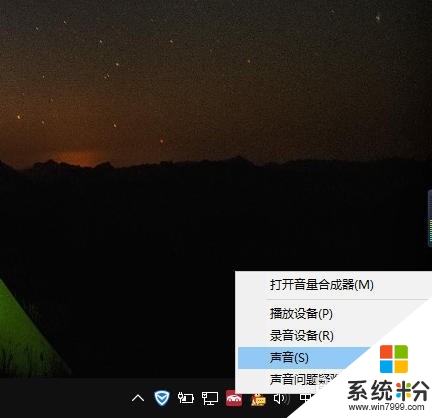
2、打开声音设置后,将“播放Windows启动声音”勾选上,然后点击底部的“确定”保存设置即可,如图所示。
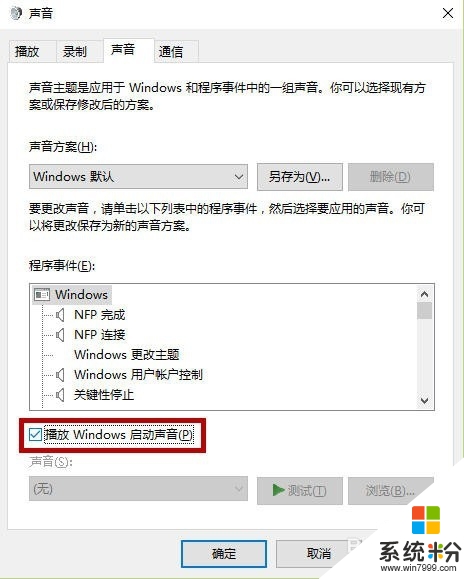
win10开机声音修改方法二:
1、使用 Win + R 打开运行面板。
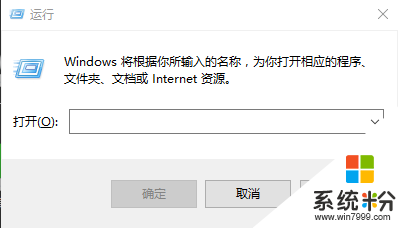
2、粘贴上:C:\WINDOWS\Media 并点击确定打开,即可直接打开Win10系统媒体相关文件夹。
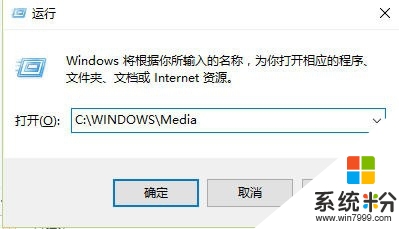
3、打开Media文件夹后,然后找到Win10开机声音文件:Windows 启动.wav(有些系统显示为Start Windows.wav)文件,如图。
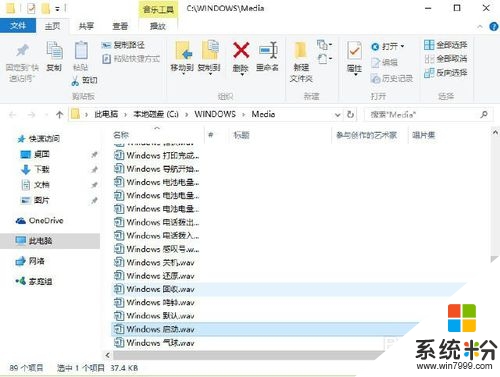
4、最后去网上找一个或者自己制作一个.wav短音频文件,然后同样命名为Windows 启动.wav(有些系统显示为Start Windows.wav),然后把系统自带的替换掉(替换前,建议先复制备份一个到其它目录,方便后期还原)即可。
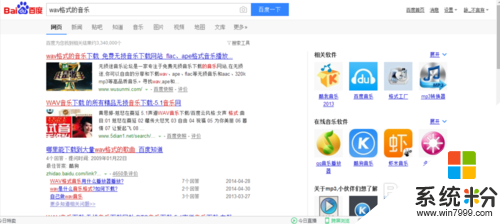
我要分享:
相关教程
- ·Win10系统如何修改开机声音?win10修改开机声音的方法
- ·win10如何修改开机的声音|win10更改开机声音的方法
- ·win10系统声音怎么修改|win10系统声音更改的方法
- ·Win10电脑开机声音怎么设置?Win10更改开机声音的方法!
- ·win10没有声音如何修复。 修复win10没有声音的方法。
- ·win10系统开机后没有声音怎么办,如何解决win10开机后没有声音
- ·电脑定时开关机在哪里取消 win10怎么取消定时关机
- ·电脑修复dns Win10 DNS设置错误怎么修复
- ·电脑上隐藏的qq图标怎么出来 Win10任务栏qq图标消失怎么办
- ·win10系统在哪里看 win10系统如何查看电脑配置
win10系统教程推荐
- 1 电脑定时开关机在哪里取消 win10怎么取消定时关机
- 2 可以放在电脑桌面的备忘录 win10如何在桌面上放置备忘录
- 3 怎么卸载cad2014 CAD2014清理工具(win10系统)
- 4电脑怎么设置网线连接网络 Win10笔记本电脑有线连接网络设置步骤
- 5电脑桌面无线网络图标不见了 win10 无线网络图标不见了怎么恢复
- 6怎么看到隐藏文件 Win10如何显示隐藏文件
- 7电脑桌面改到d盘,怎么改回c盘 Win10桌面路径修改后怎么恢复到C盘桌面
- 8windows过期不激活会怎么样 win10过期了还能更新吗
- 9windows10中文输入法用不了 Win10打字中文乱码怎么办
- 10windows怎么改壁纸 windows10如何更改桌面壁纸
win10系统热门教程
- 1 Win10系统默认浏览器如何设为自己想要的? Win10系统默认浏览器 设为自己想要的方法
- 2 Win10怎么默认迅雷下载路径?
- 3 Win10系统时区自动跳转到别的国家怎么解决?
- 4win10系统怎么关闭\开启Cortana,win10系统关闭\开启Cortana的方法
- 5Win10怎样关闭自动更新软件?Win10禁止应用自动更新的方法
- 6升级Win10后风扇响噪音很大如何更改散热方式? 升级Win10后风扇响噪音很大更改散热方式的方法
- 7Win10启动修复无法修复你的电脑怎么办?
- 8win10任务垃圾卡顿解决方法 win10任务栏卡了怎么办
- 9w10电脑flash player已过期怎么办|w10解决flash过期的解决方法
- 10Win10系统自带输入法打不出中文该怎么办?win10打不出中文的修复方法!
最新win10教程
- 1 电脑定时开关机在哪里取消 win10怎么取消定时关机
- 2 电脑修复dns Win10 DNS设置错误怎么修复
- 3 电脑上隐藏的qq图标怎么出来 Win10任务栏qq图标消失怎么办
- 4win10系统在哪里看 win10系统如何查看电脑配置
- 5电脑输入法打出来的字是繁体字 Windows10输入法变成了繁体怎么转换为简体
- 6怎么打开电脑驱动器 WIN10电脑如何升级驱动程序
- 7笔记本电脑怎么看电池损耗 win10如何查看笔记本电池磨损情况
- 8无线耳机可以连接电脑的吗 电脑win10无线蓝牙耳机连接教程
- 9可以放在电脑桌面的备忘录 win10如何在桌面上放置备忘录
- 10电脑怎么设置私密文件夹 如何在Win10上给文件夹设置密码
